-
Compteur de contenus
2 517 -
Inscription
-
Dernière visite
-
Jours gagnés
193
Type de contenu
Profils
Forums
Boutique
Évènements
Tout ce qui a été posté par nino42
-
héhé c'est vrai ,si oui j'ai reconnu la coupe de cheveu hihihi
-
slt re lol james dean ???
-
bravo messieurs
-
bon voila mon défi :bhangra_anim:
-
lol vous m'embrouillez là ,j'ai gangé ou j'ai pas gagné ? c’était quoi au faite le gain ,un bon d'achat de 5000 € chez vu + store ?
-
non t'a raison c'est bien arnold me suis trompé ,moi aussi je m'embrouille entre les 2
-
re lol willy de arnold et willy
-
slt ouffffffffff ,pour nerron :bow: c'etait chaud là
-
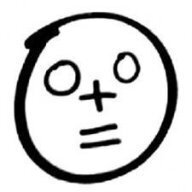
Votre téléphone Android est lent ? Voilà comment le booster !
nino42 a posté un sujet dans Android de LaraGeek
Android est le système d’exploitation mobile le plus répandu à travers la planète. Selon les derniers chiffres du cabinet IDC, 82,8 % des smartphones vendus dans le monde au deuxième trimestre 2015 étaient équipés de l’OS de Google. Cette suprématie ne fait que se confirmer année après année et les possesseurs d’Android sont toujours plus nombreux. Mais si les qualités du système d’exploitation sont reconnues, ses défauts le sont tout autant. Parmi ces derniers, une certaine lenteur s’installe progressivement, après plusieurs mois d’utilisation. Une remarque qui revient régulièrement sur les différents forums et avis d’utilisateurs. Il n’est effectivement pas rare de remarquer un affaiblissement des performances, entre des ralentissements dans les menus ou les applications plus lentes. Seulement, il peut être difficile d’identifier avec exactitude les causes de ces lenteurs. Il faut dire que contrairement à son principal concurrent iOS, Android équipe une multitude d’appareils, de différentes marques et de différentes gammes. Selon le matériel embarqué, les performances ne sont pas les mêmes et tous ne sont pas aussi sensibles à la dégradation de la vitesse du système. Pour ne rien arranger, de nombreuses versions d’Android sont actuellement en circulation, dont la vélocité n’est pas toujours identique. Néanmoins, plusieurs problèmes récurrents sont identifiables et peuvent être parfois réglés, à condition de réaliser quelques manipulations sur son appareil. Si votre téléphone est lent, peine à passer d’une application à l’autre ou semble à bout de souffle, voici plusieurs solutions à envisager afin d’espérer recouvrer un tant soit peu de fluidité. De bonnes habitudes à prendre Quel que soit son téléphone, quel que soit sa marque ou le système qui l’équipe, il existe quelques règles de base afin de préserver au maximum son intégrité et ses performances. Mettre à jour son système d’exploitation Cela peut sembler une évidence pour certains, mais tout le monde n’y pense pas systématiquement. La première chose à faire, c’est de mettre régulièrement à jour ses applications, ce qui est géré automatiquement par le magasin Play Store, mais surtout le système d’exploitation. Certains téléphones sont livrés avec une version ancienne d’Android avant d’être, quelque temps plus tard, mis à jour vers une déclinaison plus récente. L’impact peut être important : par exemple, passer d’Android 5.0 Lollipop à 6.0 Marshmallow change profondemment l’expérience utilisateur, grâce notamment à des optimisations diverses au niveau de la consommation d'énergie ou de la gestion des droits pour les applications. Pour vérifier la présence ou non de mise à jour système, il suffit de se rendre dans les paramètres du téléphone, dans l’onglet « À propos du téléphone » et de cliquer sur le menu « Mises à jour du système ». Vérifier l’espace disque disponible Lorsqu’un téléphone manque de mémoire, le système peine à lancer correctement les applications et à faire tourner les différents services. Les effets sont d’ailleurs identiques à ceux rencontrés sur un ordinateur. Pour connaitre l’état du stockage interne, il faut aller dans les paramètres de l’appareil, dans l’onglet « stockage ». Selon la version d’Android, le menu offre plus ou moins de détail sur la manière dont l’espace est occupé (applications, musiques, vidéos…). Si l'appareil est équipé d'un lecteur de carte microSD, il sera même possible de transferer les applications vers le stockage externe afin de soulager la mémoire interne. Attention toutefois, tous les constructeurs n'autorisent pas la manipulation et certains logiciels sont incompatibles. Désinstaller les applications inutiles Avec les magasins d’applications, installer des logiciels n’a jamais été aussi simple et rapide. Seulement, dans la frénésie du téléchargement qui nous atteint parfois, il n’est pas rare que certaines n’aient été lancées qu’une fois, voire même jamais. Ces programmes ont pourtant un réel impact sur le téléphone, qu’il s’agisse de l’espace de stockage utilisé, mais également des ressources consommées. Certaines n’hésitent pas à récupérer ou émettre des informations avec des serveurs distants, ce qui d’une part peut ralentir le système, et d’autre part puise inutilement dans les soldes de donnée du forfait. Vous avez donc tout intérêt à être attentif à ce qui est installé sur l’appareil et faire régulièrement le ménage. Pour connaitre la liste des applications, le menu « applications » est accessible depuis les paramètres du téléphone. Fermer les applications non utilisées On ne peut afficher qu’une seule application à la fois et pourtant, de nombreuses autres fonctionnent en arrière-plan. Lorsque l’on en quitte une pour en relancer une nouvelle, elle n’est pas forcément proprement fermée. Elle peut rester active et continue de consommer des données. Si Android est capable de terminer automatiquement certains programmes pour éviter la saturation de la mémoire, il n’est pas toujours bon pour la fluidité du système d’attendre que le seuil critique soit atteint. Grâce au gestionnaire de tâche, l’utilisateur va pouvoir décider lui-même des applications inutiles. Selon le téléphone, le raccourci n’est pas le même. Dans l’interface Android « classique », avec les commandes tactiles, un raccourcis est dédié à cette fonction, représenté par deux rectangles superposés. Pour les rares encore dotés de touches physiques, un bouton est en général dédié à cet effet. Pour les autres, en général plus ancien, il faut presser deux fois de suite sur la touche « home ». Remettre à zéro le téléphone Rétablir la configuration d’origine est certes une solution extrême, mais elle peut parfois faire office de dernière chance. Lorsque tout a été essayé pour tenter de retrouver un tant soit peu de fluidité, en vain, cette démarche n’est pas à écarter. Elle doit toutefois être abordée avec quelques précautions. Ceux qui souhaiteraient conserver leurs données, qu’il s’agisse des SMS ou du carnet de contact, il est important de procéder à une sauvegarde. Dans ce but, nous avons réalisé une sélection d’applications idéales pour parvenir à ces fins. Voir aussi : Android : comment sauvegarder ses données Clean Master, le technicien de surface mobile Même en respectant une certaine rigueur sur sa manière d’utiliser son téléphone, de nombreux fichiers sont créés par des applications ou par le système et peuvent, parfois, devenir encombrants. Afin d’éviter leurs proliférations, plusieurs logiciels présents sur le Play Store proposent de faire un peu de ménage. C’est par exemple le cas de Clean Master, dont nous allons détailler les fonctions ici. Les fichiers indésirables Ce logiciel a pour vocation de « nettoyer »Android des nombreux fichiers indésirables qui se multiplient avec le temps. L’une des fonctions se dédie à cette tâche et force est de reconnaitre qu’elle le fait bien. Dans une interface graphique bien pensée, il va être possible de choisir avec précision quel programme on veut nettoyer. Le cache des différentes applications peut être vidé si vous n’en avez plus besoin. Attention à celui du système : par défaut, les réglages sélectionnent uniquement les fichiers qui peuvent être supprimés sans inquiétude sont proposés. Une fonction permet d’approndir la recherche, auquel cas procédez avec vigilance. Optimiser la mémoire Derrière ce titre un peu ronflant se cache tout simplement un gestionnaire de tâches, capable de fermer les processus en cours. C’est l’occasion de découvrir quels logiciels occupent le plus de mémoire vive. Et l’on peut être surpris de voir que ceux que l’on utilise le plus ne sont pas forcement les plus gourmands, bien au contraire. Clean Master est en mesure d’indiquer si un programme mérite d’être conservé ou non. Mais en règle général, s’il est prévu pour fonctionner en arrière-plan, il reviendra inexorablement. Le seul moyen de le désactiver définitivement est de désinstaller. De quoi motiver au passage un petit ménage de printemps dans les logiciels, et ça tombe bien puisqu’un gestionnaire d’application est disponible. Il indique même le temps écoulé depuis la dernière utilisation, pratique pour visualiser d'un coup d’œil celles qui sont inutiles.. Confidentialité ? Dernière fonctionnalité qui pourrait intéresser les utilisateurs, bien que le lien avec la rapidité du système ne soit pas direct : la possibilité de faire le ménage dans ses différents historiques et conversations. Cela s'applique autant aux messageries instantanées (WhatsApp, Snapchat, etc.) qu'aux navigateurs Web. Greenify, le marchand de sable des applications Nous l’avons vu, le comportement des applications d’Android est pour beaucoup dans l’encrassement progressif du système. Pour venir à bout de l’encombrement d’un logiciel, il existe en fait plusieurs solutions. La désinstallation pure et simple, qui a pour mérite de régler définitivement le problème. Seulement, il peut arriver que l’on en utilise rarement certains, mais que cet usage soit bel et bien nécessaire. Dans ce cas, une seconde issue se profile : la mise en veille. Plusieurs utilitaires proposent effectivement de « geler » un programme , c’est-à-dire le bloquer purement et simplement jusqu’à ce qu’on fasse à nouveau appel à lui. Les avantages sont évidents : aucune consommation de ressources et par conséquent, de la mémoire disponible pour d’autres tâches du système. Ce n’est pas sans inconvénient pour autant, puisqu’à chaque fois que l’on a besoin de consulter l’application, il faut la « débloquer ». Une utilisation totalement transparente C’est là qu’un assistant en particulier tire son épingle du jeu : Greenify. Cette application gratuite gère seule la mise en hibernation et le « réveil » des logiciels de son choix. Les premières versions nécessitaient un accès root, mais les mise à jour les plus récentes permettent de l’utiliser sur n’importe quel téléphone. Dès que l’on souhaite lancer un programme « endormi », il suffit de cliquer sur son icône pour que Greenify se charge de le réactiver. Il en va de même lorsqu’un autre processus a besoin de lui, tout est réglé de manière optimale et automatique. Le champ d’action de Greenify est important, des applications installées par l’utilisateur depuis le Play Store à celles du système, à l’exception de ce qui concerne la sécurité. En plus de l’optimisation de la consommation de mémoire, un tel dispositif permet même, éventuellement, d’économiser de la batterie. Pourquoi s’en priver ? TRIM, la commande magique pour les vieux appareils Les difficultés que peut rencontrer Android sont parfois la cause d'un matériel vieillissant. L’une des explications les plus probables sur « l’encrassement » du système, qui mènerait à une baisse des performances sur le long terme, est celle de la mémoire interne. Au-delà de la qualité des puces qui peut être sujette à caution, il peut arriver qu’un « bug » de communication apparaisse entre l’OS et le stockage, ce qui se traduit par la présence de « lag », ces moments de ralentissement. Ils se remarquent surtout lorsque l’on passe d’une application à une autre ou pendant un processus de sauvegarde des données. Un problème de synchronisation Les appareils les plus récents y sont moins propice, entre utilisation de mémoire haute qualité (sur les Galaxy S6 et S7 par exemple) et amélioration apportés dans les versions les plus récentes du système d'exploitation. Pour les plus anciens, ce problème assez simple à expliquer : le système d’exploitation ne communique pas correctement avec le contrôleur de la mémoire. Lorsqu’un gros fichier est supprimé depuis l’OS, les blocs qu’il occupe sur le disque ne sont pas effacés immédiatement. Le stockage flash qui équipe nos appareils dispose d’un certain nombre de « bloc » qui sont remplis au fur et à mesure. Tant qu’ils ne sont pas tous écrits, tout va bien. Le problème intervient lorsque ce n’est plus le cas. Au moment d’ajouter une nouvelle donnée, le contrôleur ne sait pas par avance si le bloc est vide ou déjà plein. Il va donc « chercher » de l'espace, ce qui se solde par des opérations inutiles, causant des ralentissements. Cette perte peut être constatée à l’aide d’un logiciel. Androbench mesure la vitesse de la mémoire. Pour voir l’impact réel, l’idéal est de le lancer « à la sortie de la boite » puis de recommencer l’exercice plusieurs mois plus tard. Une différence importante des performances en écriture est alors notable. TRIM, mieux que l’anti-âge C’est là que TRIM entre en scène. Pour faire simple, c’est une commande qui permet de synchroniser logiciel et matériel, ici le système de fichier et la mémoire pour lui indiquer quels blocs de données ne sont plus utilisés et peuvent donc être effacés. Le but ? Préserver les puces de l’usure, ce qui se traduire également par une amélioration de la vitesse. Cette fonction a été introduit sur la version 4.3 d’Android (Jelly Bean), ce qui commence donc à faire un petit moment. Il est important de préciser toutefois que le fonctionnement est différent de celui des ordinateurs. Sur nos machines de bureau, la commande est actionnée en temps réel à mesure que les fichiers sont supprimés. Dans les téléphones, les contrôleurs ne sont pas capables de le supporter. L’opération est alors régulièrement exécutée, une fois par jour. Et pour tous ceux qui n’ont pas Android 4.3 ou supérieur ? Comment peuvent faire ceux qui dispose d'un appareil ancien encore équipé d’une version d’Android antérieure à la 4.3 ? La réponse se résume à une application disponible sur le Play Store : LagFix. Elle apporte le support de la commande TRIM. Malheureusement, c'est une fonctionnalité qui modifie le comportement du système et ne peut donc pas être activée sans avoir tous les droits. Le root de l’appareil est par conséquent indispensable. Mais attention : son installation sur certains téléphones les rend inutilisables. C’est par exemple le cas du Galaxy S3 ou du Galaxy Note II. Pour s’assurer de la compatibilité, le logiciel eMMC Brickbug Check, gratuit lui aussi, va se charger de la vérification. Une fois sûr que son appareil est à l’abri d'une mort subite, il suffit d'appuyer sur le bouton Run sous l'onglet « LagFix ». Il est recommandé de redémarrer pour s'assurer que la commande est bien prise en compte. Seeder, l’application qui accélère Android Si malgré le nettoyage de printemps sur le mobile et l’activation en place du TRIM sur les vieux appareils, la vitesse n’est toujours pas au rendez-vous, il reste une solution. Elle est toutefois réservée, cette fois encore, aux appareils rootés. Seeder est un petit logiciel payant sur le Play Store et mise à jour régulièrement, ou peut être téléchargée gratuitement depuis le forum Xda Developers. Son développeur s’est intéressé à une autre piste menant aux ralentissements du système : le comportement des applications. Un problème de données aléatoire Android, et donc Linux sur lequel il est basé, a besoin d’un certain nombre de données aléatoire pour la quasi-totalité de ses opérations. Seulement, lorsque cette réserve s’amenuise, il doit la recharger ce qui se traduit par des ralentissements au moment où les applications ou services attendent le nécessaire. Pour régler ce problème, Seeder s’occupe de régénérer ces données toutes les secondes pour s’assurer qu’elles ne s’épuisent jamais. La consommation en terme d’énergie et performance est très faible au point que son usage ne perturbe quasiment pas le système, mais son impact, lui, l’est : le lag se réduit très fortement, offrant une fluidité de fonctionnement remarquable. Effet placebo ? L’activation requiet une simple pression sur le bouton à côté de « Enable Seeder lag reduction ». La jauge en bas, qui indique le stock de données disponibles, devrait alors se remplir instantanément. Pour lancer le programme automatiquement au démarrage, il ne faut pas hésiter à cocher la case correspondante (« Start automatically on boot »). Et si par hasard, vous vous demandez ce que veut dire l’acronyme RNG : Random Number Generation ou création de nombres aléatoires. Certains développeurs sous Android ont répondu que le logiciel agissait surtout en effet placebo. Pour d’autres, l’efficacité est incontestable. De notre côté, nous avons effectivement remarqué une meilleure réactivité du système et une baisse significative des « lag » au passage d’une application à une autre ou lors d’un retour sur l’accueil. Prudence est mère de sureté Si le ralentissement général des téléphones Android au bout de quelques mois d’utilisation semble difficile à éviter, certains comportements peuvent permettre de repousser l’échéance. Il faut toutefois avoir conscience que selon la puissance de l’appareil, le phénomène est plus ou moins sensible. Ainsi, privilégier un téléphone équipé d’une quantité importante de mémoire vive peut peser dans la balance, compter au minimum 2 Go. En ce qui concerne le logiciel, la gestion de la mémoire est un problème connu et récurrent d’Android, que ses développeurs tendent à améliorer. Certaines versions du système, à l'instar de KitKat en son temps, insistait notamment sur les performances des appareils aux ressources limitées. Pour le reste, nous ne saurions que trop recommander d’éviter la multiplication des logiciels, il s’agit probablement de la solution la plus sûre pour éviter le phénomène ou au moins supprimer régulièrement les applications dont on ne se sert jamais. Comme dit l’adage, prudence est mère de sureté. Source -
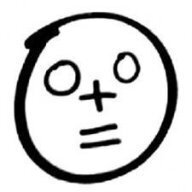
mise a jours samsung tablette et telephone
nino42 a répondu à un(e) sujet de aigle74 dans Android de LaraGeek
slt faut savoir si déjà tes appareils sont liés avec des opérateurs on sont Free (sans surcouche opérateurs) si sont avec surcouche faut attendre que ton opérateur libère la MAJ,et là tu vas dans paramètres et tu vérifies si elle est présente,. après t'a une autre méthodes avec le root de ton appareils mais là si tu ne sais pas ce que c'est ou si tu ne l'a jamais fais ,il faut prendre le temps de lire sur des sites ,forum, blogs ,comment faire et y aller avec des pincettes car tu peux bloquer ton matos -
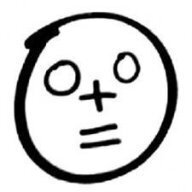
Larashare vous presente son nouveau site de musique TAMUZIK
nino42 a répondu à un(e) sujet de rouks dans Music is Life de Loisirs
slt peut etre cela vient du faite que le player ne peut lire le stream (la source surement protégée) et ou source du stream dead,ton navigateur au boulot ne t'a pas afficher les pop up d'avertissement comme sur mon screen. -
slt toto
-
slt sacré Toto
-
Nos confrères d’Android Police ont réussi à obtenir une pré-version d’Android N, celle qui succédera à Android 6.0 Marshmallow. Ils nous expliquent les changements dans le menu des paramètres. Lire également : Android N : récapitulatif des rumeurs et des informations autour de cette version Après des informations sur son futur nom, Android N refait parler de lui. Selon nos confrères d’Android Police, Google modifierait ce fameux menu des paramètres. Le site nous propose quelques images, basées sur ce qu’ils ont vu, et qui sont réalisées via un logiciel de retouche et qui nous permet de voir quel serait le nouveau look de ce menu. Les changements apparaissent évidemment comme esthétiques mais aussi ergonomiques. En premier lieu, nous constations la présence d’une barre verte en haut de ce menu. Elle permet de changer rapidement de mode de notification (ne pas déranger, prioritaires etc) grâce à un menu déroulant. Le second changement concerne l’absence de barre séparant chaque paramètre. Ces barres séparent uniquement les différentes catégories (Sans fil, Appareil…). De plus, chacun des paramètres du menu principal affiche un statut, vous pourrez ainsi voir sans aller dans le menu à quel réseau Wi-Fi vous êtes connectés par exemple. Une fois dans les sous-menus, nos confrères indiquent la présence d’un menu latéral, dit « menu hamburger » qui reprend le même concept que le menu principal. Ils notent que Notifications et Sons forment désormais deux entités différentes. La flèche du bouton retour disparaît donc. Comme toute pré-version, nous ne savons pas si ces changements seront effectivement présents au sein de la version finale de l’OS. Android Police nous indique que le fameux menu hamburger y sera de manière quasi-certaine. Nous aurons des réponses plus précises lors de la Google I/O qui aura lieu du 18 au 20 mai prochain. Dites-nous ce que vous pensez de ces changements. Source
-
slt bon ,je vais dire la lumière du jour du soleil sur terre(peut etre la lumiere d'une ampoule produit par relectrice via 220v ou via pile 9volt.........) humour bien sur :blush2:
-
slt la lumiere non ?
-
slt moi ce qui me chagrine c'est le niveau de jeu de la ligue 1 en général quand t'a vu par exemple ce week-end om-asse et en connaissant leur classement ça fait peur ,pour om j'ai l'impression que leur jeu reflète bien le niveau général de la ligue 1 en ce moment,aucune envie aucune motivation t'a l'impression que 80% des joeurs portent leur espoirs sur des clubs étrangers .
-
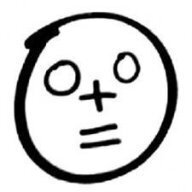
2CELLOS - LIVE at Exit Festival 2014 [FULL CONCERT]
nino42 a répondu à un(e) sujet de lancero dans Music is Life de Loisirs
slt merci je les écoutent et j'adore,pitain j'aurais du faire du violon cell y'a de super nana dans le public lol :Big-Grin: -
slt héhé ce soir c'est le soir matté mon pseudo vous serez quelle est ma région lol ,pour moi c'est C+ :hands:
-
slt c'est fou ça il trouve tout :wacko:
-
slt ce soir c'est the voice kids :blushing: (ça ou ma gamine m'en voudra toute sa vie et j'ai pas envie que ...... lol) :hands:
-
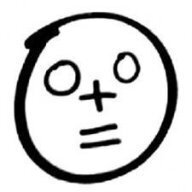
Jeu Suite de mots logiques
nino42 a répondu à un(e) sujet de tris21 dans Jeux et tests entre membres
plasma >> sang -
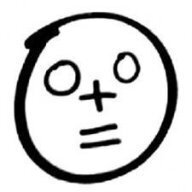
Jeu Suite de mots logiques
nino42 a répondu à un(e) sujet de tris21 dans Jeux et tests entre membres
slt lecture >> play -
slt idem pour moi le foot ce soir pour changer
-
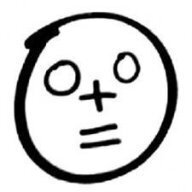
Jeu Suite de mots logiques
nino42 a répondu à un(e) sujet de tris21 dans Jeux et tests entre membres
slt Werber >> literature